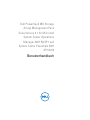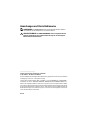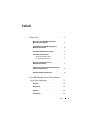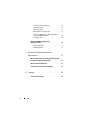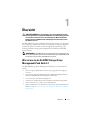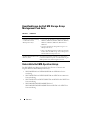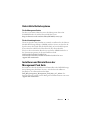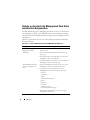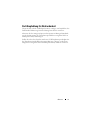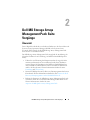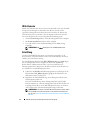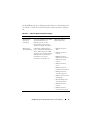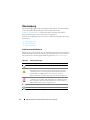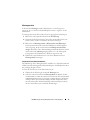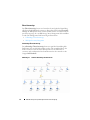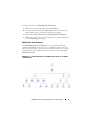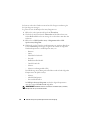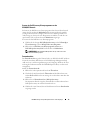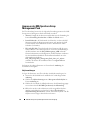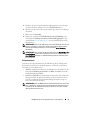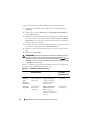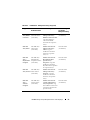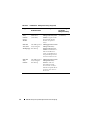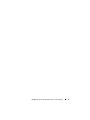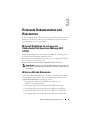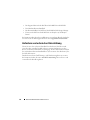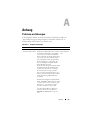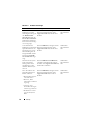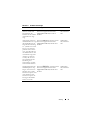Dell PowerVault MD Storage Arrays Management Pack Version 4.1 for Microsoft System Center Oper Mngr Benutzerhandbuch
- Typ
- Benutzerhandbuch

Dell PowerVault MD Storage
Arrays Management Pack
Suite Version 4.1 für
Microsoft
System Center Operations
Manager 2007 R2/SP1 und
System Center Essentials 2007
SP1/2010
Benutzerhandbuch

Anmerkungen und Vorsichtshinweise
ANMERKUNG:
Eine ANMERKUNG macht auf wichtige Informationen aufmerk-
sam, mit denen Sie den Computer besser einsetzen können.
VORSICHTSHINWEIS:
Ein VORSICHTSHINWEIS warnt vor möglichen Beschä-
digungen der Hardware oder vor Datenverlust und zeigt auf, wie derartige Pro-
bleme vermieden werden können.
____________________
Irrtümer und technische Änderungen vorbehalten.
© 2011 Dell Inc. Alle Rechte vorbehalten.
Die Vervielfältigung oder Wiedergabe dieser Materialien in jeglicher Weise ohne vorherige schriftliche
Genehmigung von Dell
Inc. ist strengstens untersagt.
In diesem Text verwendete Marken: Dell
™
, das DELL
™
-Logo und OpenManage
™
und PowerVault
™
sind Marken von Dell Inc. Microsoft
®
, Windows
®
, Windows Server
®
und Windows Vista
®
sind
Marken oder eingetragene Marken von Microsoft Corporation in den USA und/oder anderen Ländern.
Alle anderen in dieser Dokumentation genannten Marken und Handelsbezeichnungen sind Eigentum
der entsprechenden Hersteller und Firmen. Dell Inc. erhebt keinen Anspruch auf Markenzeichen und
Handelsbezeichnungen mit Ausnahme der eigenen. Dell ist nicht für die Verfügbarkeit externer Web-
seiten oder deren Inhalte verantwortlich.
2011-09

Inhalt
3
Inhalt
1 Übersicht
. . . . . . . . . . . . . . . . . . . . . . . . . .
5
Was ist neu in der Dell MD Storage Arrays
Management Pack Suite 4.1
. . . . . . . . . . . . . . . .
5
Hauptfunktionen der Dell MD Storage Arrays
Management Pack Suite
. . . . . . . . . . . . . . . . .
6
Unterstützte Dell MD-Speicher-Arrays
. . . . . . . . . .
6
Unterstützte Betriebssysteme
. . . . . . . . . . . . . . .
7
Für die Management Station
. . . . . . . . . . . . .
7
Für den Verwaltungsknoten
. . . . . . . . . . . . .
7
Installieren und Deinstallieren der
Management Pack Suite
. . . . . . . . . . . . . . . . .
7
Details zu den durch die Management Pack Suite
modellierten Konponenten
. . . . . . . . . . . . . . . .
8
Dell-Empfehlung für Skalierbarkeit
. . . . . . . . . . . .
9
2 Dell MD Storage Arrays Management
Pack Suite Vorgänge
. . . . . . . . . . . . . . .
11
Übersicht
. . . . . . . . . . . . . . . . . . . . . . . . .
11
Web-Konsole
. . . . . . . . . . . . . . . . . . . . . . .
12
Ermittlung
. . . . . . . . . . . . . . . . . . . . . . . .
12
Überwachung
. . . . . . . . . . . . . . . . . . . . . .
15

4
Inhalt
Funktionszustandsindikatoren
. . . . . . . . . . .
15
Warnungsansicht
. . . . . . . . . . . . . . . . . .
16
Übersichtsanzeige
. . . . . . . . . . . . . . . . .
17
MD-Speicher-Array-Diagramm
. . . . . . . . . . .
18
Starten des Dell Discovery-Dienstprogramms
von der SCOM/SCE-Konsole
. . . . . . . . . . . .
20
Zustandsansicht
. . . . . . . . . . . . . . . . . .
20
Anpassen der MD-Speicher-Arrays
Management Pack
. . . . . . . . . . . . . . . . . . . .
21
Objektermittlungen
. . . . . . . . . . . . . . . . .
21
Einheitenmonitore
. . . . . . . . . . . . . . . . . .
22
3 Relevante Dokumentation und
Ressourcen
. . . . . . . . . . . . . . . . . . . . . . .
27
Microsoft Richtlinien für Leistung und Skalierbarkeit
für Operations Manager 2007 SP1/R2
. . . . . . . . . .
27
Weitere nützliche Dokumente
. . . . . . . . . . . . . .
27
Anfordern von technischer Unterstützung
. . . . . . . .
28
A Anhang
. . . . . . . . . . . . . . . . . . . . . . . . . .
29
Probleme und Lösungen
. . . . . . . . . . . . . . . . .
29

Übersicht
5
Übersicht
VORSICHTSHINWEIS:
Es wird empfohlen, die in diesem Dokument beschrie-
benen Vorgehensweisen aufgrund der Möglichkeit einer Beschädigung und/oder
eines Verlusts von Daten nur von in der Verwendung des Microsoft Windows
Betriebssystems und SCOM oder SCE sachkundigem und erfahrenem Personal
durchführen zu lassen.
Die Dell MD Storage Arrays Management Pack Suite Version 4.1 fügt sich in
die Umgebung von Microsoft System Center Operations Manager (SCOM)
und System Center Essentials ein und ermöglicht die Verwaltung, Über-
wachung und Sicherstellung der Verfügbarkeit des Dell PowerVault MD-
Speicher-Arrays.
ANMERKUNG:
Die Dell MD Storage Arrays Managment Pack Suite wird nur von
den Versionen Microsoft Systems Center Operations Manager (SCOM) 2007 SP1/R2
und Systems Center Essentials (SCE) 2007 SP1 unterstützt.
Was ist neu in der Dell MD Storage Arrays
Management Pack Suite 4.1
Die Dell MD Storage Arrays Management Pack Suite 4.1 unterstützt Fol-
gendes:
• Verbesserung der Skalierbarkeit und der Leistung gegenüber den Vorgänger-
versionen
• Unterstützung folgender MD-Speichergeräte: MD3200, MD3200i, MD3220,
MD3220i, MD3600i, MD3620i, MD3600f und MD3620f
• 25 neue Alarme zu Wiederherstellungsfehlern
• Überarbeitete und aktualisierte Wissensartikel für Wiederherstellungsfehler
• Start des Dell Discovery Utility von der SCOM-Konsole
•
Option für Skalierbare oder Detaillierte Überwachung. Weitere Informationen
finden Sie unter:
Details zu den durch die Management Pack Suite modellierten
Konponenten
.

6
Übersicht
Hauptfunktionen der Dell MD Storage Arrays
Management Pack Suite
Unterstützte Dell MD-Speicher-Arrays
Die Dell MD Storage Management Pack Suite Version 4.1 unterstützt
folgende
Dell PowerVault MD-Speicher-Arrays:
• MD3000/MD3000i und MD3000/MD3000i mit MD1000 in Serien-
anordnung.
• MD3200/MD3200i und MD3200/MD3200i mit MD1200
oder MD1220
in
Serienanordnung.
• MD3220/MD3220i und MD3220/MD3220i mit MD1200 oder MD1220 in
Serienanordnung.
• MD3600i/MD3620i/MD3600f/MD3620f und
MD3600i/MD3620i/MD3600f/MD3620f mit MD1200 oder MD1220 in
Serienanordnung.
Tabelle 1-1. Funktionen
Funktion Funktionalität
Ermittlung und Überwachung
von Dell PowerVault
MD-Speicher-Arrays
• Unterstützt die Ermittlung und Überwachung von:
MD3000, MD3000i, MD3200, MD3200i, MD3220,
MD3220i, MD3600i, MD3620i, MD3600f und
MD3620f.
• Verwaltet Wiederherstellungsfehlerereignisse von
MD-Speicher-Arrays.
• Zeigt in der Diagrammansicht realistische Symbole
für alle durch das MD Storage Arrays Management
Pack modellierte Komponenten an.
Zugriff auf Informationen des
Recovery Guru
Das Management Pack stellt Recovery Guru-Infor-
mationen als Referenzquelle zur Fehlerbehebung bei
MD-Speicher-Array-Fehlerereignissen bereit.

Übersicht
7
Unterstützte Betriebssysteme
Für die Management Station
Die Liste unterstützter Betriebssysteme der Management Station für
SCOM/SCE finden Sie auf der Microsoft-Website unter
http://technet.microsoft.com/hi-in/library/bb309428(en-us).aspx.
Für den Verwaltungsknoten
Wenn Sie Speicher-Arrays bandintern ermitteln, installieren Sie die Software
Modular Disk Storage Manager (MDSM) auf dem System, mit dem Sie das
Speicher-Array über Serial Attached SCSI (SAS), internet Small Computer
System Interface (iSCSI) oder Fibre Channel (FC)-Ports anbinden.
Eine Liste der unterstützten Betriebssysteme für den MDSM finden Sie in
der Unterstützungsmatrix der Systeme Dell PowerVault
MD3200/MD3200i/MD3220/MD3220i/
MD3000/MD3000i/MD3600i/MD3600f/MD3620i/MD3620f unter
support.dell.com/manuals.
Installieren und Deinstallieren der
Management Pack Suite
Informationen über das Installieren und Deinstallieren der Dell MD Storage
Arrays Management Pack Suite Version 4.1 finden Sie im Installations-
handbuch in der selbstextrahierenden Datei
Dell_MD_StorageArray_Management_Pack_Suite_v4.1_A00.exe. Sie
befindet sich auch auf der Systems Management-Dokumentationsseite unter
support.dell.com/manuals.

8
Übersicht
Details zu den durch die Management Pack Suite
modellierten Konponenten
Die Dell MD Storage Arrays Management Pack Suite Version 4.1 besteht aus
zwei Management Packs – dem Dell MD Storage Arrays Management Pack
(Skalierbar) und dem Dell Detailed Monitoring Overrides Management Pack
(Detailliert).
Tabelle 1-2 gibt Details und die von jedem Management Pack modellierten
Konmponenten an.
Tabelle 1-2. Details zum Management Pack und Modellierte Komponenten
Management Pack Details und Modellierte Komponenten
Dell MD Storage Arrays
Management Pack
(
Skalierbar)
• Ermittelt das MD-Speicher-Array-Gerät und all seine
Komponenten.
• Der Gesamtzustand des MD-Speicher-Arrays wird
angezeigt.
• Der Zustand der einzelnen Komponente unter dem
MD-Speicher-Array wird deaktiviert.
• Wiederherstellungsfehlerereignisse für ein ermitteltes
MD-Speicher-Array werden angezeigt.
Dell Detailed Monitoring
Overrides Management
Pack
• Aktiviert die Einheitenmonitore für alle unter einem
MD-Speicher-Array ermittelten Komponenten.
• Der Zustand einzelner Komponenten in der
Diagramm
-Ansicht wird für Folgendes angezeigt:
– Volumes
– Controller
– ESM
– Physikalische Laufwerke
– Lüfter
– Batterien
– Netzteile
– Gehäusezustand
– Zustand der Gehäusegruppe
• NIC, Chassis und Firmware werden nicht in jeder
Konfiguration überwacht.

Übersicht
9
Dell-Empfehlung für Skalierbarkeit
Wenn Sie über mehr als 6 MD-Speicher-Arrays verfügen, wird empfohlen, das
Dell Detailed Monitoring Overrides Management Pack zu entfernen.
Aktivieren Sie die Autogrow-Optionen der Operations-Manager-Datenbank,
um die Größensprünge des Transaktionsprotokolls mit steigender Zahl von
MD-Speicher-Arrays aufzufangen.
Stellen Sie sicher, dass Sie über mindestens 5 GB Festplattenspeicherplatz für
das Transaktionsprotokoll des Operations Manager verfügen, um die Proto-
kollgröße mit steigender Zahl von MD-Speicher-Arrays erhöhen zu können.

10
Übersicht

Dell MD Storage Arrays Management Pack Suite Vorgänge
11
Dell MD Storage Arrays
Management Pack Suite
Vorgänge
Übersicht
Dieses Kapitel beschreibt die verschiedenen Funktionen, die Sie im Microsoft
Systems Center Operations Manager (SCOM) oder Systems Center
Essentials (SCE) mittels der Dell MD Storage Arrays Management Pack
Suite Version 4.1 ausführen können.
Das MD Storage Arrays Management Pack ermöglicht die Ausführung der
folgenden Funktionen zur Verwaltung von
Dell PowerVault
MD-Speicher-
Arrays:
• Führen Sie eine Erkennung der Komponenten durch, zeigen Sie Infor-
mationen auf Instanzebene an und überwachen Sie deren Funktions-
zustand. Zeigen Sie Warnhinweise für Dell PowerVault
MD-Speicher-
Arrays bandextern und bandintern an und verwenden Sie dabei die IP-
Adresse des Host-Systems. Weitere Informationen finden Sie unter
Ermittlung und Überwachung.
• Starten Sie MD-Speicher-Arrays-Discovery-Dienstprogramm durch einen
Konsolentask. Weitere Informationen finden Sie unter
Starten des Dell
Discovery-Dienstprogramms von der SCOM/SCE-Konsole.
•
Richten Sie Parameter des MD Storage Arrays Management Pack
i
ndi-
viduell ein, indem Sie verschiedene Einstellungen außer Kraft setzen:
Weitere Informationen finden Sie unter
Anpassen der MD-Speicher-Arrays Management Pack:

12
Dell MD Storage Arrays Management Pack Suite Vorgänge
Web-Konsole
Mittels des Web-Konsolen-Servers können Sie Ihre Dell Geräte mit dem MD
Storage Arrays Management Pack über einen Browser anstatt mit der
Operations Manager-Konsole überwachen und verwalten. Sie können den
Web-Konsolen-Server verwenden, ohne die Operations-Konsole zu instal-
lieren. Die Web-Konsole weist die folgenden Beschränkungen auf:
• Nur die
Überwachungs
funktion ist für alle Management Packs verfügbar.
•Die
benutzerspezifische
Ansicht ist nicht verfügbar.
• Es werden nur die ersten 200 Warnmeldungen in der
Alert-
Anzeige
aufgeführt.
ANMERKUNG:
Die Alert-Anzeige gilt nur für SCOM R2-Webkonsole.
Ermittlung
Um PowerVault MD-Speicher-Arrays im Netzwerk zu ermitteln, ist die
IP-Listendatei, welche die IP-Adressen der PowerVault MD-Speicher-Arrays
enthält, eine Grundvoraussetzung.
Die standardmäßige IP-Listendatei
Dell_MDStorageArray_ip_sample.cfg
ist
bei der Management Station verfügbar, auf der Sie die Array Bridge
Broker-Dateien (ABB) extrahiert haben, sowie beim Dell Discovery-
Dienstprogramm.
Diese Datei bietet das Referenzformat für die IP-Adressen.
So ermitteln Sie ein Dell MD-Speicher-Array:
1
Führen Sie das
Dell Discovery
-Dienstprogramm aus und belegen Sie die
IP-Listendatei D
ell_MDStoragearray_ip.cfg
mit den IP-Adressen der
MD-Speicher-Arrays im Netzwerk.
2
Importieren Sie die Dell MD Storage Arrays Management Packs in die
SCOM Operations-Konsole.
Wenn Sie das MD Storage Arrays Management Pack in die SCOM-
Konsole importieren, scannt das Management Pack die IP-Listendatei zu
festgelegten Intervallen, um die Dell MD-Speicher-Arrays zu erkennen
und zu überwachen. Der Standardzeitplan beträgt 24 Stunden.
ANMERKUNG:
Sie können zusätzliche MD-Speichergeräte ermitteln, indem
Sie das Dell Discovery-Dienstprogramm starten. Weitere Informationen fin-
den Sie unter
Starten des Dell Discovery-Dienstprogramms von der SCOM/SCE-
Konsole
.

Dell MD Storage Arrays Management Pack Suite Vorgänge
13
Das Dell MD Storage Arrays Management Pack führt zwei Ermittlungsstufen
aus. Tabelle 2-3 listet die ermittelten Objekte und die betroffenen Gruppen
auf.
Tabelle 2-3. Ermitteltes Objekt und betroffene Gruppen
Ermitteltes Objekt Beschreibung Betroffene Gruppen
MD-Speicher-
Array-Seed-
Ermittlung
Erstellt Seed-Objekte nach Erhalt
der IP-Informationen der
MD-Array-Geräte aus der
IP-Listendatei, um die später
ermittelten Objekte auszufüllen.
MD-Speicher-Array-
Gerätekomponente.
MD-Speicher-
Array-Ermittlung
Ermittelt die Hardwarekompo-
nenten für die Dell MD-Speicher-
Arrays. Nimmt mittels des ABB-
Werkzeugsatzes Kontakt mit dem
MD-Array-Geräts auf und holt
Informationen zu Geräte-
estandsliste und Fehlern ein.
• MD-Speicher-Array-
Akku
• MD-Speicher-Array-
Netzteil
• MD-Speicher-Array-
RAID-Controllermodul
• MD-Speicher-Array-
Gehäuse
• MD-Speicher-Array-
Lüfter
• MD-Speicher-Array –
Physikalische Festplatten
• MD-Speicher-Array –
Virtuelle Festplatten
• MD-Speicher-Array-EM-
Modulgruppe
• Aktuelle MD-Speicher-
Array-Konfiguration
• MD-Speicher-Array-
Gehäuse
• MD-Speicher-Array-
Netzwerkschnittstellen

14
Dell MD Storage Arrays Management Pack Suite Vorgänge
Überwachung
Mit der Dell MD-Speicher-Array Management Pack Suite v4.1 können Sie die
ermittelten Dell MD-Speicher-Array-Geräte überwachen. Das
Funktionszustandsindikatoren
hilft Ihnen dabei, den Status Ihrer MD-
Speicher-Array-Geräte auf dem Netzwerk zu überwachen.
Sie können die MD-Speicher-Array-Geräte mithilfe der folgenden Ansichten
überwachen:
• Warnungsansicht
• Übersichtsanzeige
• Zustandsansicht
Funktionszustandsindikatoren
Tabelle 2-4 listet die Symbole auf, die den Funktionszustand der ermittelten
Dell MD Storage Array-Geräte auf der Operations-Konsole anzeigen. Weitere
Informationen zur Schweregradverbreitung finden Sie in
Zustandsansicht
.
Tabelle 2-4. Schweregradanzeigen
Symbol Schweregrad
Normal/OK. Die Komponente arbeitet wie erwartet.
Warnung/Nicht-kritisch. Eine Sonde oder ein anderes Überwa-
chungsgerät hat einen Messwert für die Komponente erkannt, der
sich über oder unter einem akzeptierten Wert befindet. Die Kom-
ponente kann noch funktionieren, aber sie könnte ausfallen.
Außerdem kann die Funktion der Komponente beeinträchtigt sein.
Kritisch/Ausfall/Fehler. Die Komponente hat bereits fehlerhaft
gearbeitet oder ein Fehler steht unmittelbar bevor. Die Komponente
muss umgehend untersucht und möglicherweise ersetzt werden. Es
können bereits Datenverluste eingetreten sein.
Die bestimmte Komponente wird nicht überwacht.
Der Dienst ist nicht verfügbar.

Dell MD Storage Arrays Management Pack Suite Vorgänge
15
Warnungsansicht
In der Ansicht Warnungen werden Warnhinweise zu den Ereignissen
angezeigt, die von den PowerVault MD-Speicher-Arrays eingehen, die Sie
überwachen.
Zur Anzeige der für die überwachten Systeme ausgegebenen Warnungen:
1
Klicken Sie in der Operations-Konsole auf
Überwachung
.
2
Wechseln Sie im Fensterbereich Überwachen auf der linken Seite zum
Ordner „Dell“, um die verschiedenen Ansichten anzuzeigen.
3
Klicken Sie auf
Warnungsansicht
→
MD-Speicher-Array-Warnungen
.
In der Operations-Konsole werden die Warnhinweise für alle Speicher-
Arrays angezeigt, die Sie im Fensterbereich
MD-Speicher-Array-War-
nungen
überwachen. Diese Warnmeldungen erfüllen die Kriterien, die Sie
im Fensterbereich
Authoring
festgelegt haben, wie z. B. Schweregrad,
Lösungsstatus oder Warnhinweise, die Ihnen zugewiesen sind.
4
Wählen Sie einen Warnhinweis aus, um dessen Details im Fenster
Warnungsdetails
anzuzeigen.
Zugriff auf Recovery Guru-Informationen
Das MD Storage Arrays Management Pack stellt Recovery Guru-Informationen
als Referenzunterstützung für die Fehlerbehebung bei den MD-Speicher-Arrays
der jeweiligen Ereignisse bereit.
So rufen Sie die Recovery Guru-Informationen auf:
1
Wählen Sie die Warnung in der Ansicht
Warnungen
aus.
2
Sehen Sie sich im Fensterbereich
Warnungsdetails
die Details der Wis-
sensdatenbank an, indem Sie nach unten scrollen. Die Wissensdatenbank
enthält Informationen wie z.B. Ursachen, wichtige Hinweise, Wiederher-
stellungsschritte oder Wiederherstellungsverfahren für Speicher-Arrays
mit einem Controller, Wiederherstellungsverfahren für Speicher-Arrays
mit zwei Controllern sowie zusätzliche Anmerkungen.

16
Dell MD Storage Arrays Management Pack Suite Vorgänge
Übersichtsanzeige
Die Übersichtsanzeige bietet eine hierarchische und grafische Darstellung
aller PowerVault MD-Speicher-Arrays in Ihrem Netzwerk.
In der
Übersichts-
anzeige
der MD-Speicher-Arrays werden Symbole für die verschiedenen Kom-
ponenten angezeigt, die vom MD Storage Arrays Management Pack modelliert
werden.
Das Management Pack bietet folgende Ansichten:
• Vollständige Übersichtsanzeige
• MD-Speicher-Array-Diagramm
Vollständige Übersichtsanzeige
Die vollständige Übersichtsanzeige bietet eine grafische Darstellung aller
Dell-Geräte, die von SCOM verwaltet werden, und ermöglicht Ihnen, den
Status einzelner Geräte und ihrer Komponenten in der Übersicht zu
erweitern und zu überprüfen. Der Stammknoten für diese Ansicht ist die
Gruppe Dell Hardware.
Abbildung 2-1. Grafische Darstellung aller Dell Geräte

Dell MD Storage Arrays Management Pack Suite Vorgänge
17
Zum Zugreifen auf die vollständige Übersichtsanzeige
:
1
Klicken Sie in der Operations-Konsole auf
Überwachen
.
2
Wechseln Sie im Fensterbereich
Überwachen
auf der linken Seite zum
Ordner „
Dell
“, um die verschiedenen Ansichten anzuzeigen.
3
Klicken Sie auf
Übersichtsanzeige
→
Vollständige Übersichtsanzeige
.
4
Wählen Sie aus der Übersicht eine Komponente aus, um deren Details im
Fenster
Detailanzeige
anzuzeigen.
MD-Speicher-Array-Diagramm
Das Dell MD-Speicher-Array-Diagramm ist eine grafische Darstellung
sämtlicher Dell MD-Speicher-Arrays, die von SCOM verwaltet werden. Sie
können damit den Status einzelner Geräte und ihrer Komponenten erweitern
und überprüfen. Der Stammknoten für diese Ansicht ist die Gruppe Dell
MD-Speicher-Arrays.
Abbildung 2-2. Grafische Darstellung von Dell MD-Speicher-Arrays, die von SCOM
verwaltet werden

18
Dell MD Storage Arrays Management Pack Suite Vorgänge
Sie können zudem den Funktionszustand und die Ereignisverarbeitung für
die Speichergeräte anzeigen.
So greifen Sie auf das MD-Speicher-Array-Diagramm zu:
1
Klicken Sie in der Operations-Konsole auf
Überwachen
.
2
Wechseln Sie im Fensterbereich
Überwachen
auf der linken Seite zum
Ordner
Dell
und klicken Sie zur Anzeige der verschiedenen Ansichten den
Ordner an.
3
Klicken Sie auf
Dell Speicher-Array
→
Diagrammansicht
→
MD-
Speicher-Array-Diagramm
.
4
Wählen Sie aus der Übersicht eine Komponente aus, um deren Details im
Fenster
Detailanzeige
anzuzeigen. Zeigen Sie die Details der folgenden
Hardwarekomponenten von MD-Speicher-Arrays an:
– Batterien
–Lüfter
– Physikalische Laufwerke
– Netzteile
– RAID-Controller-Module
– Virtuelle Laufwerke
–Gehäuse
– Gehäuseverwaltungsmodule (EM)
Das MD Storage Arrays Management Pack überwacht nicht die folgenden
Komponenten der Speicher-Arrays:
–Gehäuse
– Aktuelle Konfiguration
– Netzwerkschnittstellen
Im
MD-Speicher-Array-Diagramm
werden die obigen Komponenten
unter der Gruppe
Nicht überwacht
aufgeführt.
ANMERKUNG:
EM-Module können nur bei linear verkabelten (daisy-chained)
MD-Speicher-Arrays verwendet werden.

Dell MD Storage Arrays Management Pack Suite Vorgänge
19
Starten des Dell Discovery-Dienstprogramms von der
SCOM/SCE-Konsole
Sie können das Dell Discovery-Dienstprogramm durch einen Konsolentask
starten. Im Fensterbereich Maßnahmen der Operations-Konsole sind die
jeweiligen Konsolentasks verfügbar. Wenn Sie einer beliebigen Dell Über-
sichtsanzeige ein Gerät oder eine Komponente auswählen, werden die ent-
sprechenden Tasks im Fensterbereich Maßnahmen angezeigt.
So starten Sie das Dell Discovery-Dienstprogramm:
1
Wählen Sie die Gruppe
Dell MD-Speicher-Arrays
in der
Vollständigen
Übersichtsanzeige
oder im
MD-Speicher-Array-Diagramm
.
2
Klicken Sie auf
Dell Discovery-Dienstprogramm starten
unter
Dell MD Speicher-Array-Tasks
im Fensterbereich
Maßnahmen
.
ANMERKUNG:
Die ermittelten MD-Speicher-Arrays sehen Sie erst im
nächsten Ermittlungszyklus.
Zustandsansicht
Die Zustandsansicht zeigt den Zustand jedes von SCOM oder SCE in Ihrem
Netzwerk verwalteten Dell-Geräts an. Das MD Storage Management Pack
stellt eine Liste von Schweregrad-Anzeigen zur Verfügung, die Ihnen die Über-
wachung des Funktionszustands der Dell MD-Speicher-Arrays im Netzwerk
ermöglichen.
Aufruf der Zustandsansicht:
1
Klicken Sie in der Operations-Konsole auf
Überwachen
.
2
Wechseln Sie im Fensterbereich
Überwachen
auf der linken Seite zum
Ordner
Dell
und klicken Sie zur Anzeige der verschiedenen Ansichten den
Ordner an.
3
Klicken Sie auf
Zustandsansicht
→
MD-Speicher-Array
.
Die Operations-Konsole zeigt den Zustand aller von Ihnen überwachten
Dell Speicher-Arrays im rechten Fensterbereich an.
4
Wählen Sie einen Zustand, dessen Einzelheiten im Fenster
Detailansicht
angezeigt werden.

20
Dell MD Storage Arrays Management Pack Suite Vorgänge
Anpassen der MD-Speicher-Arrays
Management Pack
Per Überschreibung können Sie die folgenden Ermittlungsparameter des MD
Storage Arrays Management Packs individuell einrichten:
•
Aktiviert
: Ermöglicht das Aktivieren und Deaktivieren der Ermittlung. Sie
können
Einstellung überschreiben
auf
Wahr
oder
Falsch
setzen.
•
IntervallSekunden
: die Zeitabstände (in Sekunden), in denen das Dell
Management Pack die Komponenteninstanzen und -attribute des Dell
Geräts ermittelt. Der Standardwert für dieses Attribut lautet 86400
Sekunden (24 Stunden).
•
IP Config File Path
: Überschreiben Sie diese Parameter
,
falls Sie einen
anderen Dateien- oder Ordnerspeicherort verwenden. Standardmäßig ist
die IP-Listendatei unter
C:\Dell_MDStorageArray_ABB
vorhanden.
Weitere Informationen zur Konfiguration der IP-Listendatei entnehmen
Sie dem Installationshandbuch. Das Installationshandbuch ist in der
selbstextrahierenden Datei
Dell_MD_StorageArray_Management_Pack_Suite_v4.1_A00.exe
enthalten. Sie können die ausführbare Datei von
support.dell.com
herunterladen.
Sie können die gültigen Parameter im Fensterbereich Authoring der
SCOM-Konsole angeben.
Objektermittlungen
So legen Sie Parameter zum Überschreiben für Objektermittlungen fest:
1
Starten Sie die SCOM-Konsole und klicken Sie auf die Registerkarte
Authoring
.
2
Wählen Sie
Objekterkennungen
unter
Management Pack-Objekte
im
Fenster
Authoring
aus.
3
Wählen Sie das Objekt der MD-Speicher-Array-Seed-Ermittlungsgruppe
aus und unter diesem
Dell MD Speicher-Array Seed-Ermittlung
.
4
Klicken Sie mit der rechten Maustaste auf die ausgewählte Objekter-
mittlung und wählen Sie aus dem Pop-Up-Menü
Überschreiben
→
Objektermittlung überschreiben
, um eine bestimmte Objektart oder alle
Objekte in einer Gruppe überschreiben zu können.
Seite wird geladen ...
Seite wird geladen ...
Seite wird geladen ...
Seite wird geladen ...
Seite wird geladen ...
Seite wird geladen ...
Seite wird geladen ...
Seite wird geladen ...
Seite wird geladen ...
Seite wird geladen ...
Seite wird geladen ...
-
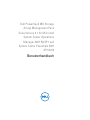 1
1
-
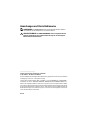 2
2
-
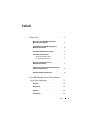 3
3
-
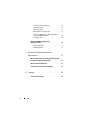 4
4
-
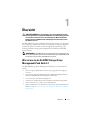 5
5
-
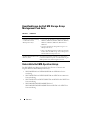 6
6
-
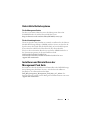 7
7
-
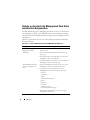 8
8
-
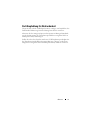 9
9
-
 10
10
-
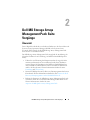 11
11
-
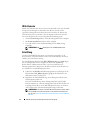 12
12
-
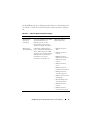 13
13
-
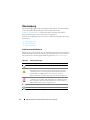 14
14
-
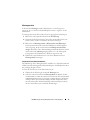 15
15
-
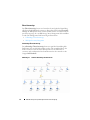 16
16
-
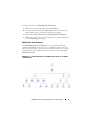 17
17
-
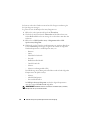 18
18
-
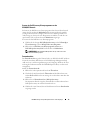 19
19
-
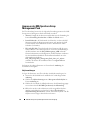 20
20
-
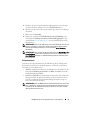 21
21
-
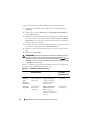 22
22
-
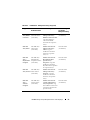 23
23
-
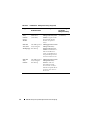 24
24
-
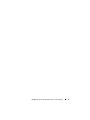 25
25
-
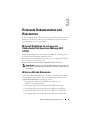 26
26
-
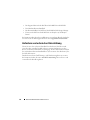 27
27
-
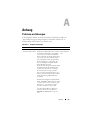 28
28
-
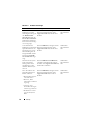 29
29
-
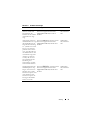 30
30
-
 31
31
Dell PowerVault MD Storage Arrays Management Pack Version 4.1 for Microsoft System Center Oper Mngr Benutzerhandbuch
- Typ
- Benutzerhandbuch
Verwandte Artikel
-
Dell PowerVault MD Storage Arrays Management Pack Version 4.0 for Microsoft System Center Oper Mangr Benutzerhandbuch
-
Dell MD Storage Arrays Management Pack Suite v6.0 for Microsoft System Center Operations Manager Benutzerhandbuch
-
Dell Printer Management Pack Version 4.1 for Microsoft System Center Operations Manager Benutzerhandbuch
-
Dell MD Storage Arrays Management Pack Suite v6.1 for Microsoft System Center Operations Manager Benutzerhandbuch
-
Dell MD Storage Array Management Pack Suite Version 5.0 For Microsoft System Center Operations Benutzerhandbuch
-
Dell Printer Management Pack Version 4.1 for Microsoft System Center Operations Manager Benutzerhandbuch
-
Dell MD Storage Arrays Management Pack Suite v6.1 for Microsoft System Center Operations Manager Benutzerhandbuch
-
Dell EqualLogic Management Pack Version 4.0 for Microsoft System Center Operations Manager Benutzerhandbuch
-
Dell PowerVault MD Storage Arrays Management Pack Version 4.1 for Microsoft System Center Oper Mngr Benutzerhandbuch
-
Dell EqualLogic Management Pack Version 5.0 For Microsoft System Center Operations Manager Benutzerhandbuch